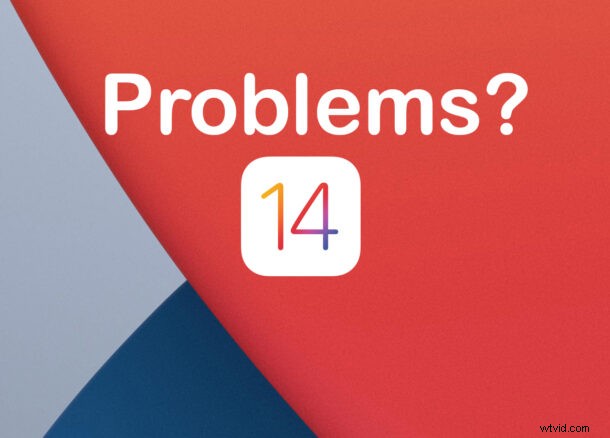
Czy napotykasz jakieś problemy po aktualizacji oprogramowania na swoim iPhonie do iOS 14? Czy Twój iPad działa po aktualizacji do iPadOS 14? Niektórzy użytkownicy mogą napotkać problemy związane z ogólną wydajnością, baterią, zainstalowanymi aplikacjami, problemami z wi-fi i siecią, problemami z pocztą e-mail, ? Z pewnością nie jesteś sam, ale jesteśmy tutaj, aby Ci pomóc.
Każdego roku, po wprowadzeniu przez Apple dużej aktualizacji iOS, często można spotkać wiele osób narzekających na problemy z najnowszym oprogramowaniem. Cóż, ten rok nie jest pod tym względem wyjątkiem, ponieważ kilku użytkowników zgłosiło już różne problemy z nową aktualizacją oprogramowania iOS 14. Aby ułatwić Ci pracę, przygotowaliśmy listę najpopularniejszych problemów według społeczności.
Jeśli jesteś jednym z tych pechowych użytkowników iPhone'a lub iPada, których dotyczy ta aktualizacja, po prostu czytaj dalej, aby dowiedzieć się, jak rozwiązać niektóre z najczęstszych problemów z iOS 14, które zostały zgłoszone do tej pory.
1:Nie można zainstalować iOS 14 lub iPadOS 14? Utknąłeś na przygotowaniach do aktualizacji? itp
Niektórzy użytkownicy w ogóle nie mogą zainstalować systemu iOS 14 lub iPadOS 14. Niektórzy użytkownicy mogą zauważyć, że aktualizacja oprogramowania utknęła podczas „przygotowywania się do aktualizacji” i w ogóle nie będzie kontynuowana.
Upewnij się, że Twój iPhone lub iPad ma wystarczającą ilość wolnego miejsca na samym urządzeniu.
Rzadko może być konieczne przejście do Ustawienia> Ogólne> Pamięć i usunięcie aktualizacji z urządzenia, a następnie ponowne uruchomienie iPhone'a lub iPada i powrót do Ustawienia> Ogólne> Aktualizacja oprogramowania, aby ponownie pobrać i zainstalować aktualizację. Zawsze wykonaj kopię zapasową urządzenia przed zainstalowaniem aktualizacji oprogramowania.
1b:Co się stanie, jeśli w ogóle nie widzisz aktualizacji dla iOS 14 lub iPadOS 14?
Może to być spowodowane tym, że Twoje urządzenie nie jest kompatybilne, więc upewnij się, że Twoje urządzenie jest kompatybilne z iOS 14 i/lub na liście kompatybilności iPadOS 14.
2:Zainstalowano iOS 14, ale teraz urządzenie w ogóle nie działa?
W najbardziej ekstremalnych sytuacjach, które są na szczęście najrzadsze, próba zainstalowania aktualizacji iOS 14 lub ipadOS 14 kończy się niepowodzeniem podczas samej instalacji i pozostawia urządzenie w stanie całkowicie bezużytecznym. Jest to czasami określane jako „zamurowane”, a jeśli natkniesz się na zamurowany iPhone lub iPad po aktualizacji iOS, przeczytaj tutaj, aby rozwiązać ten problem.
3. Aplikacje ulegają awarii po zainstalowaniu iOS 14 / iPadOS 14?
Niektóre aplikacje zainstalowane na iPhonie lub iPadzie mogą ulec awarii po aktualizacji do iOS 14 lub iPadOS 14.
Jest to najprawdopodobniej, jeśli te aplikacje nie zostały jeszcze zaktualizowane do obsługi najnowszej wersji oprogramowania systemowego. Dlatego zdecydowanie zaleca się zaktualizowanie wszystkich aplikacji po zainstalowaniu aktualizacji, ponieważ niektóre aplikacje mogły otrzymać aktualizacje optymalizujące, aby działały poprawnie z iOS 14 i iPadOS 14.
Aby to zrobić, uruchom App Store i dotknij ikony profilu Apple ID w prawym górnym rogu ekranu. Teraz przewiń w dół i dotknij „Aktualizuj wszystko”, aby zainstalować wszystkie dostępne aktualizacje aplikacji.
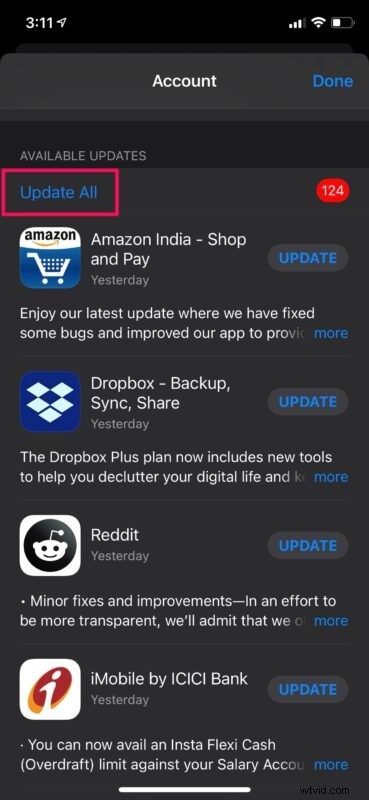
Oprócz tego warto sprawdzić, czy masz dostępne nowe aktualizacje oprogramowania dla swojego urządzenia. Apple ma tendencję do wypychania drobnych aktualizacji poprawek wkrótce po dużej aktualizacji, aby rozwiązać wszelkie problemy ze stabilnością. Dlatego dobrym pomysłem jest instalowanie tych małych aktualizacji, gdy tylko będą dostępne. Na przykład iOS 14.0.1 i iPadOS 14.0.1 zostały szybko wydane jako aktualizacja z poprawkami błędów, a kolejne z pewnością nadejdą.
4. FaceTime nie działa prawidłowo?
Pierwszą rzeczą do zrobienia, jeśli FaceTime nie działa poprawnie, jest upewnienie się, że usługa została aktywowana na Twoim iPhonie.
Możesz to sprawdzić, przechodząc do Ustawienia -> FaceTime. Jeśli znajdziesz komunikat „Oczekiwanie na aktywację”, wyłącz i włącz FaceTime, aby wymusić proces ponownej aktywacji. Jeśli jest już aktywowany, spróbuj ponownie uruchomić urządzenie, aby sprawdzić, czy to rozwiąże problem.
Z drugiej strony, jeśli masz problemy z uruchomieniem FaceTime w sieci komórkowej, musisz sprawdzić, czy użycie danych komórkowych nie zostało przypadkowo wyłączone dla usługi. Aby się upewnić, przejdź do Ustawienia -> Sieć komórkowa i przewiń w dół, aby znaleźć aplikację FaceTime.
Istnieje również usterka FaceTime związana z nowym trybem Picture-in-Picture. Dla tych, którzy nie są tego świadomi, FaceTime obsługuje tryb wideo Picture-in-Picture, który ma do zaoferowania iOS 14. Może to służyć do pozostawania w kontakcie z rozmowami wideo w ruchomym oknie, podczas gdy robisz inne rzeczy na swoim iPhonie. Jednak wielu użytkowników zgłosiło, że często otrzymują przezroczysty ekran, gdy tylko wyjdą z trybu PiP, a osoba po drugiej stronie nie może ich zobaczyć. Niestety w chwili pisania tego tekstu nie ma na to rozwiązania i będziemy musieli poczekać, aż Apple to naprawi w przyszłej aktualizacji.
5. Resetowanie domyślnych aplikacji?
Jednym z najciekawszych nowych dodatków do iOS 14 i iPadOS 14 jest możliwość ustawienia przeglądarek innych firm i klientów poczty e-mail jako domyślnych aplikacji na urządzeniach.
Jeśli korzystałeś już z tej funkcji, aby ustawić Google Chrome jako domyślną przeglądarkę internetową lub Gmaila jako domyślną aplikację pocztową, może się okazać, że po ponownym uruchomieniu urządzenia wystąpił błąd, który resetuje domyślne aplikacje z powrotem do Safari i Apple Mail. Oznacza to, że po ponownym uruchomieniu iPhone'a lub iPada będziesz musiał zmienić to z powrotem w ustawieniach.
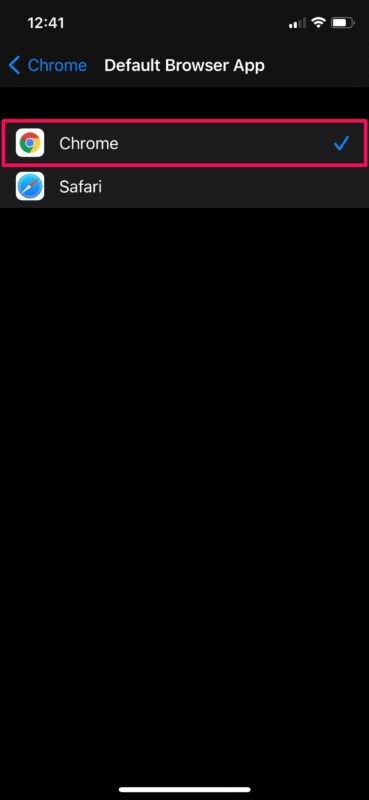
Na szczęście ten błąd został naprawiony już w iOS 14.0.1 i nowszych, więc zaktualizuj swoje urządzenie, aby rozwiązać ten problem.
6. Bateria szybko się rozładowuje, zła żywotność baterii po aktualizacji
Problemy z baterią po dużej aktualizacji oprogramowania nie są rzadkością.
Jeśli jednak właśnie zaktualizowałeś system do iOS 14 lub iPadOS 14, musisz poczekać, aż urządzenie zakończy wykonywanie niektórych zadań w tle i indeksowanie. Ta czynność wykorzystuje zasoby systemowe, dzięki czemu bateria wyczerpuje się szybciej niż zwykle. Pozostawienie iPhone'a lub iPada podłączonego i podłączonego do Internetu na noc byłoby idealnym rozwiązaniem, ponieważ aktywność indeksowania i inne zadania powinny być wykonane do czasu, gdy się obudzisz.
Jeśli minęło kilka dni od aktualizacji i okaże się, że wydajność baterii nadal nie wróciła do normy, możesz sprawdzić stan baterii iPhone'a. Powinieneś być w porządku, jeśli niedawno kupiłeś iPhone'a lub iPada, ale z drugiej strony, jeśli używasz starszego urządzenia, zdecydowanie warto to sprawdzić. Przejdź do Ustawienia -> Bateria -> Kondycja baterii, a zobaczysz jej aktualną maksymalną pojemność. Otrzymasz również powiadomienie, jeśli stan baterii znacznie się pogorszył i wymaga wymiany.
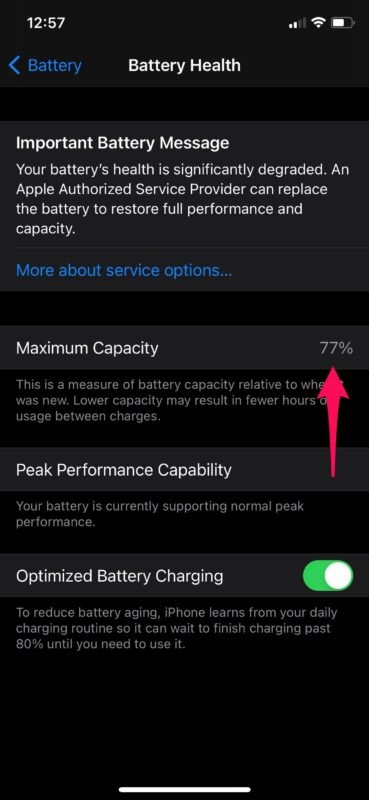
7. Powolna wydajność, iPhone lub iPad działa wolno
Podobnie jak w przypadku skarg dotyczących baterii, problemy z wydajnością są rutynowo zgłaszane zaraz po dużej aktualizacji oprogramowania systemowego.
Jak wspomniano wcześniej, iPhone lub iPad wykonuje indeksowanie i inne zadania w tle wkrótce po aktualizacji oprogramowania, co może sprawić, że będzie on wolniejszy niż zwykle. Poczekaj, aż urządzenie zakończy całą aktywność w tle, a wydajność powinna wrócić do normy.
Czy używasz starszego iPhone'a lub iPada? W takim przypadku możesz złagodzić spadek wydajności starzejącego się sprzętu po dużej aktualizacji, wyłączając aktywność aplikacji w tle na swoim urządzeniu. Otwórz Ustawienia i przejdź do Ogólne -> Odświeżanie aplikacji w tle i ustaw ją na WYŁ. Powinno to sprawić, że Twój iPhone będzie trochę szybszy, a także zminimalizować zużycie baterii.
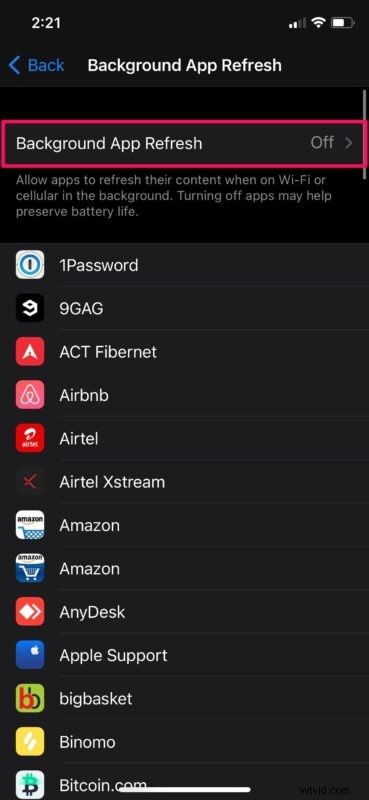
Jeśli jest to problem, którego doświadczasz, istnieje wiele innych pomocnych wskazówek, które pomogą przyspieszyć iOS 14 i iPadOS 14, sprawdź je tutaj.
8. Problemy z Bluetooth / Wi-Fi
Jeśli masz do czynienia z częstymi rozłączeniami z urządzeniem Bluetooth lub siecią Wi-Fi, odłącz się od urządzenia lub sieci i połącz ponownie, aby sprawdzić, czy to rozwiąże problem jako pierwszy krok rozwiązywania problemów.
Jeśli nie możesz połączyć się ze sparowanym urządzeniem Bluetooth, przejdź do Ustawienia -> Bluetooth i dotknij „i” obok sparowanego urządzenia. Teraz wybierz „Zapomnij urządzenie” i ponów proces parowania.
Typowe problemy z siecią związane z iPhonem lub iPadem mogą również czasami uniemożliwiać łączenie się z sieciami Wi-Fi i urządzeniami Bluetooth. Jednak często można to łatwo rozwiązać, resetując ustawienia sieciowe. Pamiętaj, że po zresetowaniu tych ustawień utracisz zapisane połączenia Bluetooth, sieci Wi-Fi i hasła. Aby to zrobić, po prostu przejdź do Ustawienia -> Ogólne -> Resetuj -> Zresetuj ustawienia sieciowe na urządzeniu z systemem iOS.
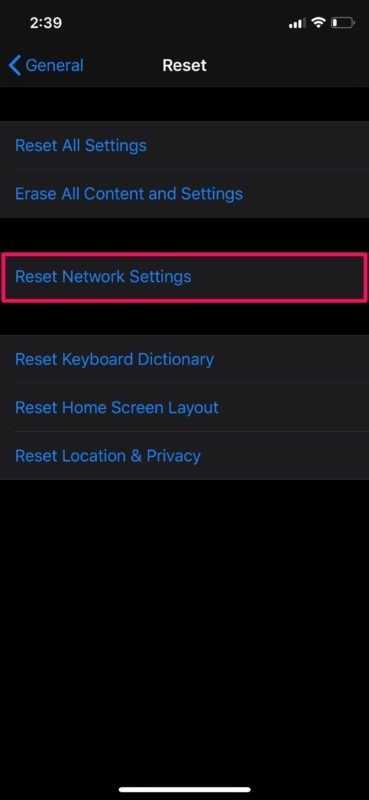
Jeśli masz problemy z Wi-Fi w iOS 14 lub iPadOS 14, zapoznaj się z tym przewodnikiem, aby rozwiązać problemy z Wi-Fi w iOS 14 i iPadOS 14, a także pamiętaj, aby zaktualizować swoje urządzenie do najnowszej dostępnej wersji oprogramowania.
8b:Komunikat Wi-Fi „Słabe zabezpieczenia” po aktualizacji iOS 14
Niektórzy użytkownicy widzą komunikat „Słabe zabezpieczenia” dotyczący ich Wi-Fi po aktualizacji do iOS 14.
Zazwyczaj dzieje się tak, ponieważ router Wi-Fi lub punkt dostępu nie używa szyfrowania WPA2/WPA2-PSK (AES)/WPA3.
Szyfrowanie routera Wi-Fi jest obsługiwane bezpośrednio na samym routerze i nie jest powiązane z iPhonem lub iPadem. Dlatego jeśli wystąpi ten problem, musisz sprawdzić ustawienia routera Wi-Fi lub skontaktować się z dostawcą usług internetowych w celu uzyskania dalszej pomocy.
9. Losowe restarty, zamrożony ekran, czarny ekran itp.
Czasami urządzenie może się zrestartować losowo lub ekran może się od czasu do czasu zawieszać.
W rzadkich przypadkach możesz nawet natknąć się na czarny ekran i nie będziesz mieć pojęcia, jak to się stało.
Na szczęście zwykle nie ma się czym martwić, mimo że wydają się to niepokojące problemy. Większość problemów ze stabilnością, problemów z rozładowaniem baterii i innych błędów związanych z oprogramowaniem można szybko rozwiązać, wymuszając ponowne uruchomienie urządzenia.
Pamiętaj, że wymuszone ponowne uruchomienie różni się od zwykłego ponownego uruchomienia i wymaga kombinacji naciśnięć klawiszy. Może być trudno uzyskać to za jednym razem, więc postępuj zgodnie z tymi instrukcjami.
W przypadku iPhone'ów i iPadów z fizycznymi przyciskami Home i Touch ID możesz wymusić ponowne uruchomienie, po prostu przytrzymując jednocześnie przycisk zasilania i przycisk Home, aż zobaczysz logo Apple na ekranie.
Z drugiej strony, jeśli posiadasz model iPhone'a / iPada z obsługą Face ID, możesz najpierw nacisnąć przycisk zwiększania głośności, a następnie przycisk zmniejszania głośności, a następnie przytrzymaj przycisk boczny / zasilania, aż zobaczysz logo Apple, aby wymusić uruchom ponownie urządzenie.
10. Zatrzymywanie zoomu podczas udostępniania ekranu w iOS 14 / iPadOS 14, awarie zoomu itp
Wielu użytkowników iPhone'a i iPada korzystających z Zoomu znajduje udostępnianie ekranu, które powoduje zawieszenie się aplikacji Zoom, awarie aplikacji lub rozłączenia w wyniku wywołania Zoomu. Biorąc pod uwagę, że Zoom jest obecnie szczególnie poszukiwany dzięki uczeniu się na odległość i telepracy, jest to szczególnie irytujący problem dla wielu osób w ich pracy. Jest to prawdopodobnie spowodowane problemem zgodności z niektórymi wersjami Zoom i iOS 14 / iPadOS 14.
Najlepszym sposobem działania jest aktualizacja aplikacji Zoom za pośrednictwem App Store, a także zainstalowanie wszelkich dostępnych aktualizacji oprogramowania dla iOS lub iPadOS za pośrednictwem aplikacji Ustawienia.
Wielu użytkowników zgłosiło, że aktualizacja do wersji iOS 14.0.1 lub nowszej oraz aktualizacja aplikacji Zoom do najnowszej dostępnej wersji rozwiązuje ten problem.
11. Nie można wyświetlić wiadomości e-mail
Niektórzy użytkownicy iPhone'a i iPada widzą frustrujący błąd podczas próby wyświetlenia lub wczytania wiadomości e-mail, zwykle z komunikatem podobnym do „Nie można wyświetlić tej wiadomości ze względu na sposób jej sformatowania. Poproś nadawcę, aby wysłał go ponownie przy użyciu innego formatu lub programu pocztowego”. lub odmiana czegoś podobnego, czasami z „Bez nadawcy” lub „Bez tematu” lub pustą treścią wiadomości e-mail.
Jeśli wystąpi ten problem, zazwyczaj wymuszenie zamknięcia, a następnie ponowne uruchomienie iPhone'a rozwiąże problem.
Jeśli dostępna jest aktualizacja oprogramowania dla iOS lub iPadOS, zainstaluj ją również.
Co jest warte, podobne problemy pojawiały się w przeszłości w poprzednich wersjach iOS i zwykle są szybko rozwiązywane za pomocą ponownego uruchamiania i aktualizacji oprogramowania, więc nie denerwuj się zbytnio.
12:Widżety znikają, pojawiają się ponownie, wyświetlają się nieprawidłowo
Rzadko niektórzy użytkownicy mogą zauważyć, że widżety znikają losowo, a następnie pojawiają się ponownie losowo.
Jeśli zauważysz, że widżety pojawiają się i znikają pozornie losowo, możesz spróbować wykonać następujące czynności:usuń widżet, na którym występuje problem, uruchom ponownie iPhone'a, a następnie ponownie dodaj widżet.
Niektóre widżety również wydają się być wyświetlane nieprawidłowo, na przykład widżet Podcasty. Prawdopodobnie zostanie to wkrótce rozwiązane wraz z aktualizacją oprogramowania.
13:Problemy z głośnością dzwonka
Niektórzy użytkownicy zauważyli, że ich głośność dzwonka iPhone'a nie działa zgodnie z przeznaczeniem lub zgodnie z oczekiwaniami po aktualizacji do iOS 14. Może to być wszystko, od ogólnej głośności iPhone'a, która jest zbyt niska, jak w przypadku budzika, lub dźwięku dzwonka jest zbyt niski dla SMS-ów, wiadomości i połączeń telefonicznych, nawet jeśli przycisk zwiększania głośności jest naciskany wielokrotnie, aby poziom głośności dzwonka nie był stały pomimo zmiany.
Pierwszą rzeczą do zrobienia jest przejście do Ustawienia> Dźwięki i haptyka> i upewnienie się, że "Dzwonek i alerty" jest ustawiony na żądany poziom. Możesz również upewnić się, że opcja „Zmień za pomocą przycisków” jest włączona (lub wyłączona, w zależności od preferencji).
Niektórzy użytkownicy zgłosili ponowne uruchomienie urządzenia, aby tymczasowo rozwiązać problem. Jeśli jest to błąd, prawdopodobnie zostanie on rozwiązany w przyszłej aktualizacji iOS.
14:Czy możesz wyłączyć bibliotekę aplikacji?
Niektórzy użytkownicy zastanawiali się, czy można wyłączyć bibliotekę aplikacji i automatyczne sortowanie aplikacji na ich iPhonie z systemem iOS 14. Obecnie możliwość wyłączenia biblioteki aplikacji nie jest dostępna.
15:Widżet pogody nie działa w iOS 14
Widżet pogodowy jest dość popularny, ale niektórzy użytkownicy stwierdzili, że nie działa z iOS 14. Najczęstszym powodem jest nieprawidłowe skonfigurowanie usług lokalizacyjnych dla pogody.
Zwykle możesz to naprawić, przechodząc do Ustawienia> Prywatność> Usługi lokalizacyjne (upewnij się, że są włączone)> Pogoda> włącz „Podczas korzystania z aplikacji lub widżetów”, a także włącz „Dokładna lokalizacja”
–
Mamy nadzieję, że udało Ci się rozwiązać wszelkie problemy lub problemy, które miały wpływ na iPhone'a i iPada z aktualizacją iOS 14 lub iPadOS 14. Z jakim konkretnym problemem spotkałeś się na swoim urządzeniu z systemem iOS? Która z tych metod rozwiązywania problemów zadziałała w Twoim przypadku? Czy miałeś inny problem, którego tutaj nie wymieniono? Czy masz jakieś dodatkowe wskazówki, którymi możesz się z nami podzielić? Podziel się swoimi doświadczeniami z problemami z iOS 14 i iPadOS 14 w komentarzach poniżej, a także daj nam znać o swoich przemyśleniach i doświadczeniach.
